在 CentOS 系统上编译 ACE(Adaptive Communication Environment)框架是许多 C++ 开发者在构建高性能、跨平台网络应用时常遇到的环节,尽管 ACE 提供了强大的功能和良好的抽象,但其编译过程,尤其是在不同的 Linux 发行版上,可能会因为环境差异、依赖缺失或配置不当而引发一系列报错,本文旨在系统性地梳理在 CentOS 环境下编译 ACE 时常见的错误,并提供详尽的排查思路与解决方案,帮助开发者顺利度过这一阶段。

编译 ACE 的核心在于确保构建环境的完备性和配置文件的准确性,一个典型的编译流程包括:环境准备、源码获取、配置、编译和安装,报错通常发生在前三个阶段。
环境准备与依赖安装
这是最基础也是最关键的一步,CentOS 默认的安装可能并未包含编译 C++ 项目所需的全部工具链,缺少任何一个关键组件都会导致编译中断。
核心依赖清单
| 依赖包名称 | 功能描述 | 安装命令 |
|---|---|---|
gcc | C 语言编译器 | yum install gcc |
gcc-c++ | C++ 语言编译器,ACE 编译必需 | yum install gcc-c++ |
make | 构建工具,用于解析 Makefile | yum install make |
libstdc++-devel | C++ 标准库开发文件,包含头文件等 | yum install libstdc++-devel |
openssl-devel | ACE 需要支持 SSL/TLS,则必需 | yum install openssl-devel |
为了简化安装过程,可以直接安装 “Development Tools” 工具集,它包含了上述大部分基础工具:
sudo yum groupinstall "Development Tools"
常见报错分析:
:这是最典型的错误,直接表明系统未安装 C++ 编译器,执行 yum install gcc-c++即可解决。:缺少 make工具,通过yum install make安装。:当你在配置中启用了 SSL 支持但未安装开发库时出现,解决方案是安装 openssl-devel。
ACE 源码与配置
ACE 的配置相对独特,它不依赖于传统的 autotools(./configure)或 CMake,而是通过手动创建和修改配置文件来完成,这一步是绝大多数编译错误的根源。
配置步骤详解:
获取源码:从官方网站下载最新版的
ACE_wrappers.tar.gz并解压。tar -xzvf ACE_wrappers.tar.gz cd ACE_wrappers
设置环境变量:这是一个好习惯,可以简化后续命令。
export ACE_ROOT=$(pwd)
:进入 $ACE_ROOT/ace目录,复制一个与平台对应的模板文件为config.h,对于 CentOS,通常是config-linux.h。
cd $ACE_ROOT/ace cp config-linux.h config.h
如果你的 CentOS 版本较新,或者使用了特定的内核特性,可能需要手动编辑
config.h,但通常情况下,直接复制即可。:这是最核心的配置文件,用于指定编译器标志、安装路径等,在 $ACE_ROOT/include/makeinclude/目录下创建它。cd $ACE_ROOT/include/makeinclude/ touch platform_macros.GNU
在
platform_macros.GNU文件中,至少需要包含以下内容:include $(ACE_ROOT)/include/makeinclude/platform_linux.GNU INSTALL_PREFIX = /usr/local # 指定安装目录 debug = 0 # 0 表示发布版,1 表示调试版
常见报错分析:
:这个错误几乎总是因为 ACE_ROOT/ace/config.h文件不存在或路径错误,请检查你是否在正确的目录下执行了cp命令,以及ACE_ROOT环境变量是否设置正确。- 编译过程中出现大量 C++ 语法错误:关于
auto、nullptr或to_string等新标准特性的错误,这通常是因为你的 GCC 版本较新(如 GCC 4.8+),而 ACE 的默认编译选项未开启 C++11 或更高标准支持。
解决方案:在platform_macros.GNU文件中添加编译器标志。include $(ACE_ROOT)/include/makeinclude/platform_linux.GNU INSTALL_PREFIX = /usr/local debug = 0 CXXFLAGS += -std=c++11 # 如果需要更高版本,可改为 c++14 或 c++17
添加此行后,
make命令会自动将-std=c++11标志传递给 g++ 编译器,从而解决兼容性问题。
编译与安装
完成上述配置后,编译过程本身相对简单。
返回源码根目录:
cd $ACE_ROOT
执行编译:
make
这个过程会花费一些时间,请耐心等待,如果屏幕上没有出现红色的
error字样,并最终返回到命令行提示符,则表示编译成功。执行安装:

sudo make install
此命令会将编译好的头文件、库文件和示例程序安装到你在
platform_macros.GNU中指定的INSTALL_PREFIX目录(即/usr/local)。
安装后问题:
- 运行程序时提示
error while loading shared libraries: libACE.so.6.4.5: cannot open shared object file:这表示动态链接器找不到 ACE 的共享库。
解决方案:将 ACE 库所在的路径添加到系统的动态链接库搜索路径中。echo '/usr/local/lib' | sudo tee /etc/ld.so.conf.d/ace.conf sudo ldconfig
这条命令会在
/etc/ld.so.conf.d/下创建一个ace.conf文件,内容为/usr/local/lib,然后运行ldconfig更新系统的缓存。
相关问答FAQs
问题1:我需要为每个使用 ACE 的应用程序都设置 ACE_ROOT 环境变量吗?
解答:不一定。ACE_ROOT 主要在编译 ACE 自身以及那些依赖 ACE 源码头文件结构的项目时才需要,对于仅仅使用已安装好的 ACE 库的应用程序,你不需要设置 ACE_ROOT,编译你的应用程序时,编译器需要知道 ACE 的头文件在哪里,库文件在哪里,这通常通过 -I 和 -L 标志指定:
g++ my_app.cpp -o my_app -I/usr/local/include -L/usr/local/lib -lACE -lACE_SSL ...
为了方便,你也可以将 -I/usr/local/include 和 -L/usr/local/lib 添加到系统的全局编译配置中,或者在你的项目 Makefile 中统一设置,运行时,则只需要确保动态链接库能被找到(如通过 ldconfig 配置)即可。
问题2:除了手动编译,我可以通过 yum 直接安装 ACE 吗?
解答:可以,但有版本限制,CentOS 的 EPEL (Extra Packages for Enterprise Linux) 仓库中通常提供了 ACE 的预编译包,你可以通过以下命令尝试安装:
sudo yum install epel-release sudo yum search ace sudo yum install ace-devel
这种方式的优点是简单、快捷,且与系统包管理完美集成,缺点是 EPEL 仓库中的 ACE 版本可能不是最新的,无法获取到新功能或 bug 修复,如果你需要特定版本的 ACE,或者需要对 ACE 的编译选项进行深度定制(启用特定的组件或优化),那么从源码编译仍然是最佳选择,手动编译提供了最大的灵活性和控制权。
【版权声明】:本站所有内容均来自网络,若无意侵犯到您的权利,请及时与我们联系将尽快删除相关内容!




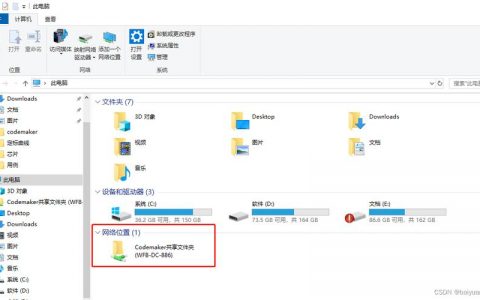

发表回复